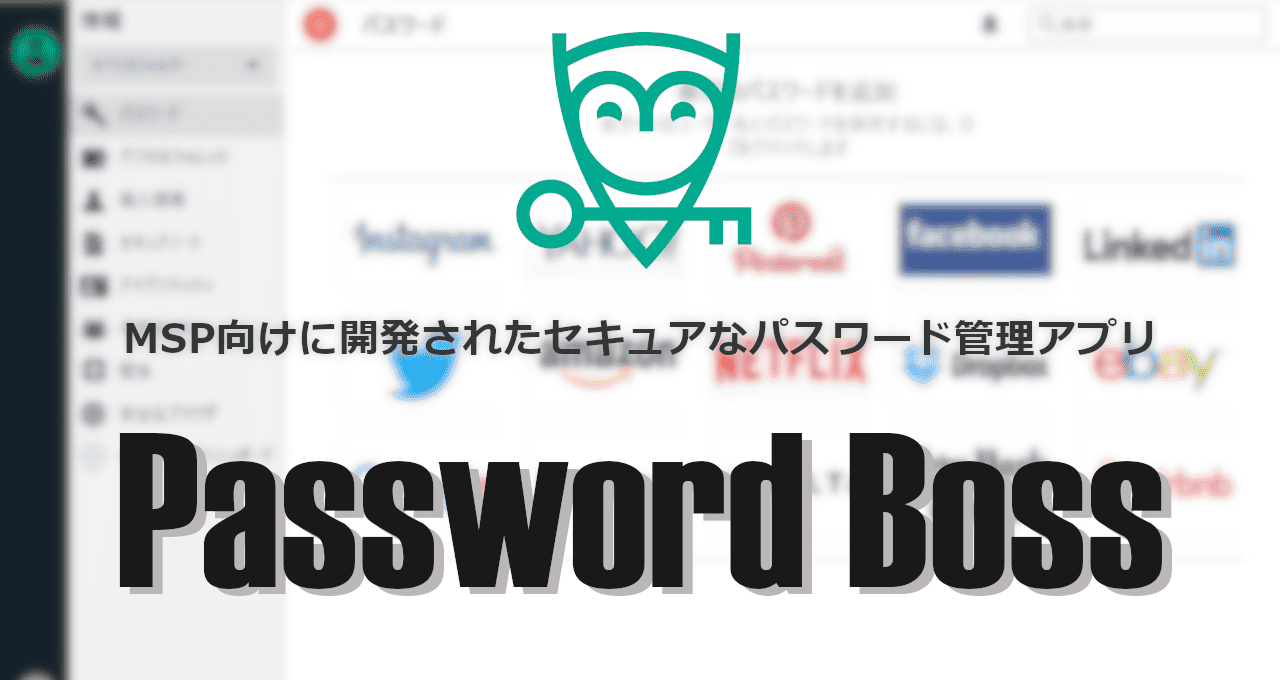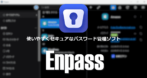Password Bossは高いセキュリティレベルが求められる MSP (マネージド・サービス・プロバイダ) 向けに開発されたセキュアなパスワード管理アプリ。
Windows用のデスクトップアプリは開発が終了してウェブアプリへの移行が行われている。
Password Boss の特徴
- 保存データはゼロナレッジで保護
- データは AES-256を使用して暗号化
- パスワードの強度や再利用状況を確認可能
2025年4月現在、Windows用のデスクトップアプリはレガシーアプリとしてダウンロード可能で、ブラウザ拡張機能も提供されているため、1デバイスのみ無料で使用できる。
開発元
- 開発元:CyberFOX
- 開発元の拠点:米国
システム要件
- バージョン:5.5.5249(開発終了)
- OS:Windows 8.1/ 10/ 11
ダウンロード
30日間は体験版として有料版と同じ機能が利用でき、試用期間終了後は機能制限のある無料版へ自動的に移行する。
インストールと設定
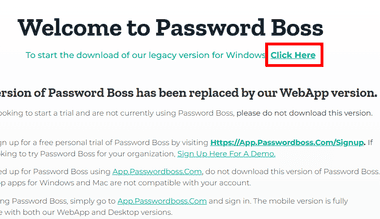
ダウンロードページの Click Here をクリックしてインストーラーをダウンロード。
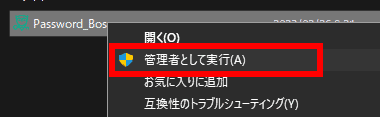
ダウンロードしたインストーラーを選択し、コンテキストメニュー(右クリックメニュー)から 管理者として実行 を選択。
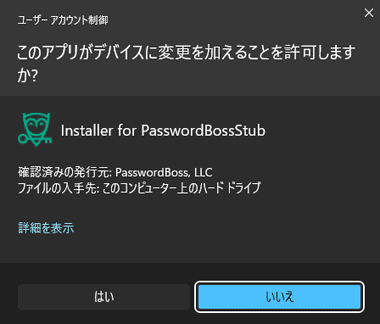
ユーザーアカウント制御のプロンプトが表示されたら「はい」で許可。
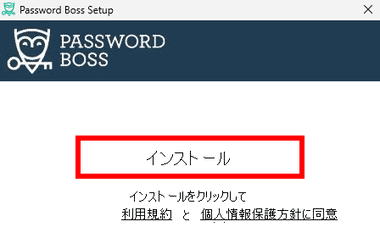
利用規約とプライバシーポリシーに問題なければ「インストール」。
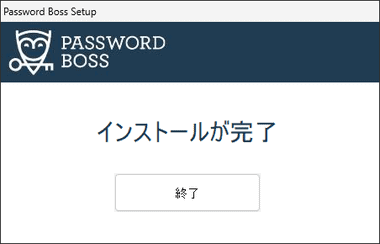
「終了」で インストール完了。
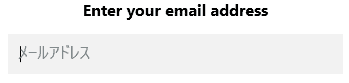
PasswordBossが起動してウエルカム画面が表示されるので、メールアドレスを入力して「次へ」。
デスクトップアプリのアカウントはウェブアプリで利用できない。
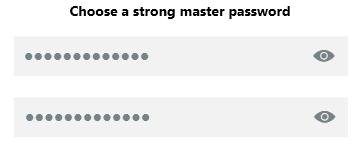
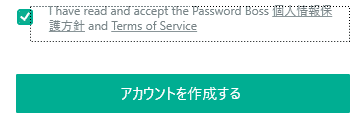
8文字以上で 大文字・小文字・記号・数字 を混在 させて マスターパスワードを設定し、利用規約 と プライバシーポリシー に問題なければ チェックして「アカウントを作成する」。
マスターパスワードはデータベースの暗号化と復号化に使用され、PasswordBoss側にもバックアップされないので、失念するとデータベースにアクセスできなくなる。
![]()
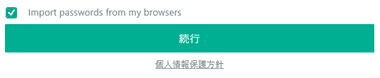
プロフィールは空欄でも問題ないので「続行」。
ブラウザ に保存しているパスワードをPasswordBoss にインポートする場合は Import passwords from my browsers を有効にしておく。
インポートされるパスワードは規定のブラウザだけでなく、 パソコンにインストールされているすべてのブラウザに適用され、Firefox は Firefox Lockwiseに保存されているパスワードがインポートされる。
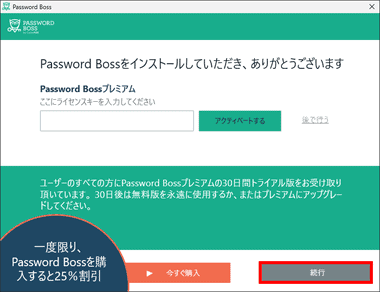
「続行」をクリックして初期設定完了。


チュートリアルでブラウザ拡張機能のナビゲートがあるので「始めましょう!」をクリック。

![]()
ブラウザに保存しているパスワードのインポート画面を「次へ」で進み「今すぐインストールする」をクリック。
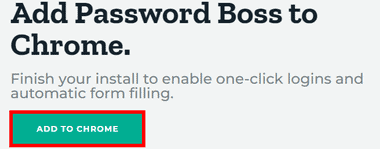
規定のブラウザ に設定しているブラウザの拡張機能インストールページが開くので、Chromium系のブラウザは「ADD TO CHROME」。
インストールページが開かなかった場合はブラウザ拡張機能のストアで Password Bossを検索し、Web Appsではない Password Bossをインストールする。
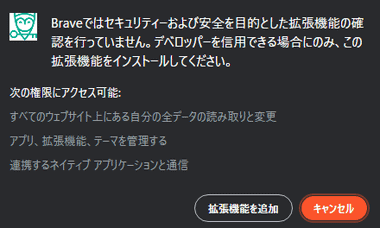
アプリストアに移動するので拡張機能をインストール。
![]()
![]()
ブラウザの拡張機能からアドレスバーにPassword Boss をピン留 する。

![]()
PasswordBoss のチュートリアルに戻って「次へ」で最後まで進めて「始める」。
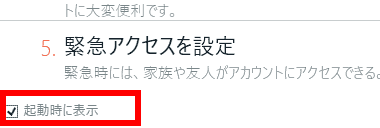
設定画面が表示されたら 起動時に表示 のチェックを外して 画面を閉じる。
ポータルアカウントの作成(管理ページログイン用)
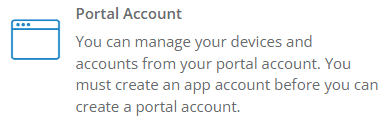
アカウント作成ページ の Portal Account をクリック。
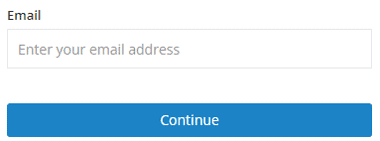
メールアドレスを入力して「Continue」。

入力したメールアドレスに確認メールが届くので「Confirm your email address」をクリックして メールアドレスを認証。
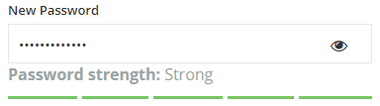
![]()
New Password にマスターパスワードとは異なるパスワード を設定して「Save password」で登録。
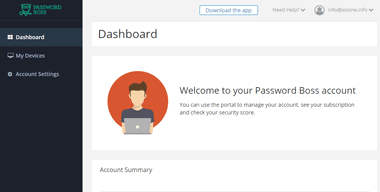
ログインした状態で管理画面が開く。
管理ページ はブックマークへの登録を推奨。
2段階認証



左サイドパネルの 設定 を開き、 セキュリティ タブで 2段階認証 を有効にする。
2 段階認証にはモバイルデバイスに Google Authenticator、Microsoft Authenticator、Duo Mobile、Authyなどの Time-based One-time Password (TOTP)アプリのインストールが必要。
2 段階認証はセキュリティを強化する際の推奨項目で、Password Bossへのサインインにマスターパスワードだけでなく、モバイルデバイスに送信したセキュリティキー の 入力が必要になるため、マスターパスワード が漏洩しても不正アクセスを防ぐことができる。
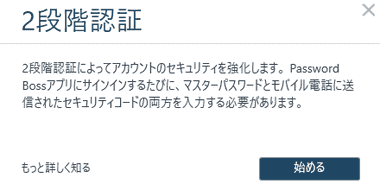
2 段階認証 の設定ウィザードが開始するので「始める」。
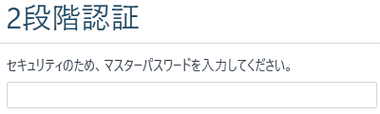

マスターパスワード を入力して「次へ」で進め、表示されている QRコード をモバイルデバイスの TOTP アプリで読み取るか、秘密鍵 を手動で入力して「次へ」。
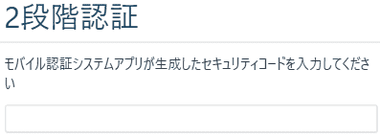
モバイルデバイスの TOTPアプリに表示されているセキュリティコードを入力して「次へ」。
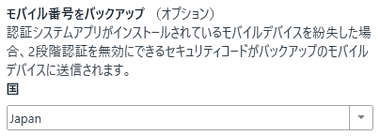
モバイル番号のバックアップ は TOTP アプリをインストールした デバイスを紛失した際に 2段階認証 を無効にできるセキュリティコード を送信するオプションで、SMSでセキュリティコードを受信できるバックアップ用のスマートフォンが必要。
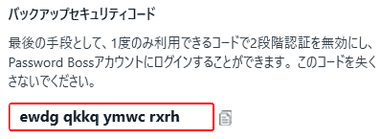
1度だけ 2 段階認証を無効にできる バックアップセキュリティコード が表示されるので、モバイル番号のバックアップ を利用していない場合は必ず保存する。
2 段階認証 設定後はパソコンを再起動する。
信頼できるデバイス

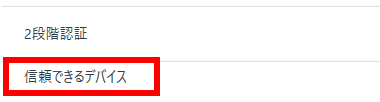
設定 の セキュリティ タブ で 信頼できるデバイス を有効にすると、2段階認証のプロセスを 30日に 1回にすることができる。
自動ロック

![]()
Password Bossの自動ロックは「1日」に設定されているので、パソコン起動時にログインすれば サインアウトするかパソコンを再起動しない限りマスターパスワードの入力は必要ない。
使用環境に応じて 自動ロックの頻度を増やす場合は 設定 の セキュリティ タブにある 自動ロック時間制限を設定 のリストから 選択。
デバイスの追加
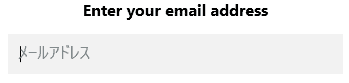
Password Bossをインストール後 メールアドレスの登録画面に Personal Account で使用しているメールアドレスを入力。
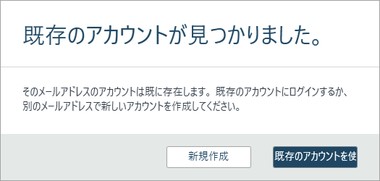
既存のアカウントとして検出されるので「既存のアカウントを使う」をクリック。
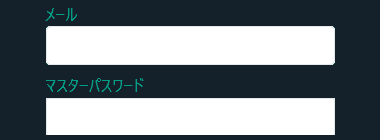
通常のログイン画面になるので ログイン情報を入力して「サインイン」。
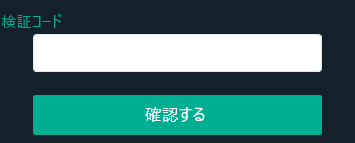
登録メールアドレスに送信される検証コードを入力して「確認する」。
デバイスの削除
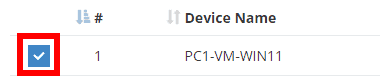
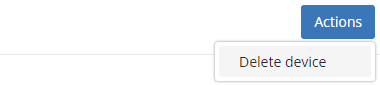
左サイドバーの My Device で削除するデバイスを選択し、右上の「Action」から Delete device を選択して削除すると、個人データが自動的に抹消される。
削除したデバイスは Password Boss への再登録時に認証に失敗する可能性が高いため、デバイス盗難時など緊急時以外の使用は非推奨。
Password Boss の 使い方
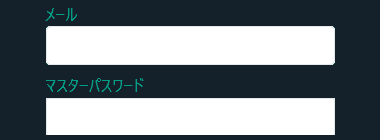
Password Boss は デフォルト で PC 起動時に自動起動する 設定になっているので、ログイン画面が表示されたら Personal Account の情報を入力してログイン。
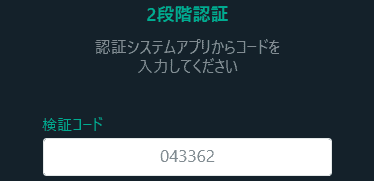
2 段階認証を有効にしている場合はモバイルデバイスの認証アプリに表示されているセキュリティコードを入力。

ブラウザの拡張機能が有効になっていることを確認。
無効の場合はグレーアウトする。
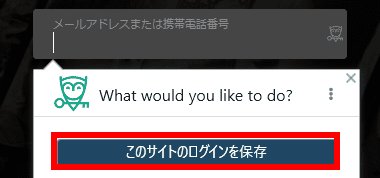
Password Bossに未登録のサイトはログインフォームにフォーカスするとダイアログが表示されるので、「このサイトのログインを保存」をクリック。
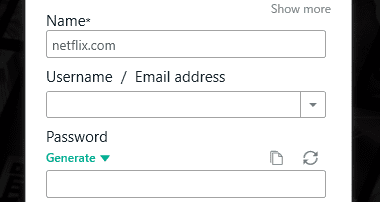
Name には接続している サイト名が表示されるので任意で編集し、Username / Email address と Password にログイン情報を入力して「Save」。
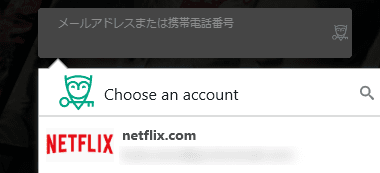
Password Bossにログイン情報が登録されているサイトは、ログインフォームにフォーカスすると Password Bossが該当するログイン情報を表示するので、ログインする IDを選択すれば パスワードが自動入力されてログインする。
Password Boss への登録
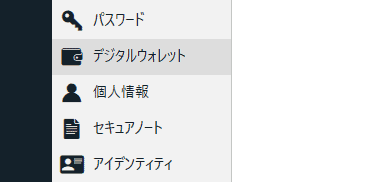
Password Boss はログイン情報のほかにメモ・金融情報・個人情報 を登録できる。
- パスワード
ログインページのURL と ログイン情報を手動で登録。 - デジタルウォレット
クレジットカードや銀行口座の情報を保存し。 - 個人情報
氏名・メールアドレス・電話番号・住所などを登録。
- セキュアノート
テキストデータをパスワードと同じ暗号化アルゴリズムを使用して保存。 - アイデンティティ
フォームへ自動入力する 氏名・メールアドレス・電話番号・住所などを登録。
パスワードの生成
パスワードジェネレーター では 文字数・記号の有無・数字の有無 などの条件を指定して 強力なパスワードを生成できる。


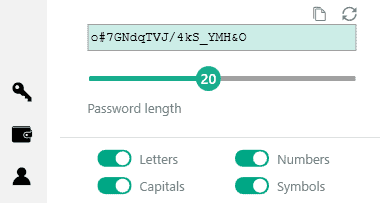
ブラウザの Password Bossアイコン から パスワードジェネレーター を選択し、生成するパスワードの文字数などを設定して「Create」。
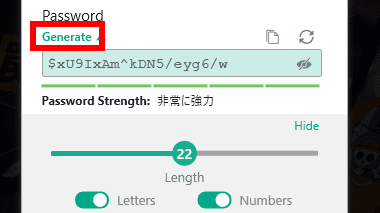
アカウント作成フォームなどでは パスワード の項目で Generate をクリックすると パスワードを生成できる。
セキュリティダッシュボード
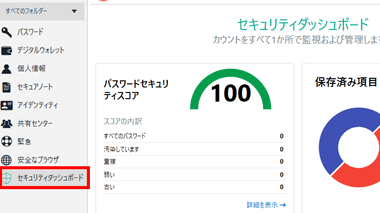
セキュリティダッシュボード では 使用している パスワードの重複やログイン情報の漏洩、脆弱なパスワードなどが確認できる。
- ダークウェブパスワードスキャン:侵害されているパスワードの検査
- ダークウェブメールアドレススキャン:侵害されているメールアドレスの検査
備考
デスクトップ版の Password Bossはデバイスを追加すると自動的にデータベースが同期されるが、中間者攻撃(man-in-the-middle attack)対策として VPNの利用や SSLの書き換えなど通信の変化を感知するとプログラムが停止する仕組みになっており、一度 弾かれるとアンインストール/ 再インストールしても認証されることはなく、実質的にPassword Bossが利用できなくなるなど、個人での複数デバイス利用はハードルが高いため、操作しやすいウェブアプリの利用を推奨。
関連記事
強固な暗号化アルゴリズム 256ビットAES を使用してデータが保護し、パスワードの保存やフォームへの入力など基本機能を無償で利用できる、使いやすくセキュアなパスワード管理アプリ
パスワードの保存・フォームの自動入力・デバイス間の同期など 制限なしで基本機能を無料で利用できる最新の暗号化アルゴリズムを使用したセキュアなパスワード管理アプリ
安全性・使いやすさ・価格 のバランスがとれた 米国のソフトウェアベンダー Siber Systems が開発している セキュアで 高機能な パスワードマネージャー